MacはAppleシリコン搭載のMacと、その他(IntelのCPU)などで対処法が異なるのでまずは自分のMacが何かを調べましょう。
もくじ
Macの種類の確認
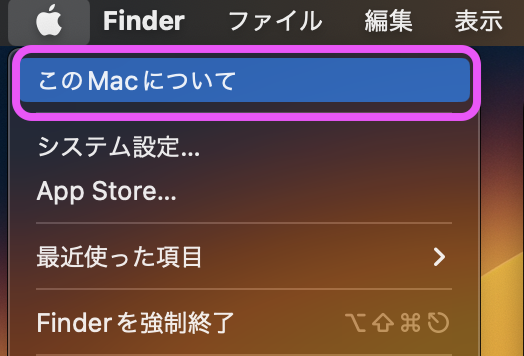
Macのメニューのリンゴマークから『このMacについて』を選択します。
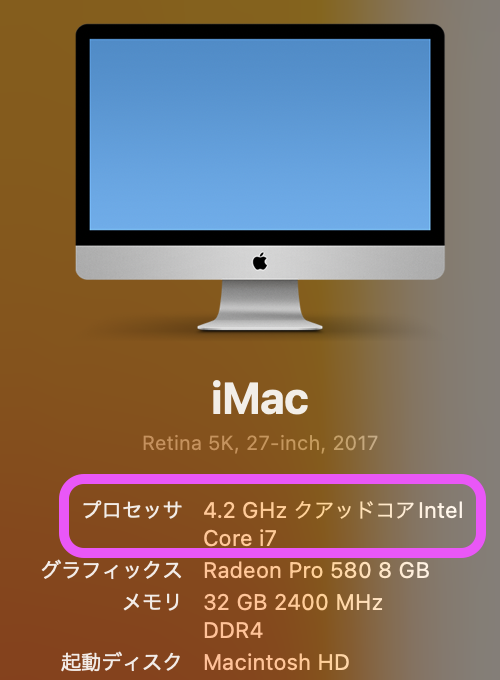
表示されるのが自分が使っているパソコンのスペックであり、私のものはインテルのCPUなのでプロセッサと出ていますが、Appleのシリコン搭載の場合はチップと表示されていると思います。
参考:Apple シリコン搭載の Mac コンピュータ|Apple
Appleシリコン搭載のMac
Appleシリコンは、Appleが自社開発したプロセッサを搭載しているMacです。具体的には、M1、M1 Pro、M1 Max、M1 Ultra、M2、M2 Pro、M2 Maxなどのチップがあります。
最近、ご購入されたものだと基本的にこちらになると思います。
その他のMac
IntelのCore iシリーズ(i5、i7、i9など)やXeonプロセッサを搭載しています。
数年前の場合はこちらの可能性が高いです。
再起動してみる
パソコンでエラーが出た場合はまずは基本的に再起動しましょう。
画面が映らない為、電源ボタンを長押しで強制終了させるしかないと思いますので、一度消して再起動してみましょう。
外部モニターに繋いでみる
これはモニターの余りがある場合ですが、Mac bookなどの場合外部モニターに接続すると表示される可能性があります。
とは言っても、メインモニターは映らないことが多いのですが、それでも外部モニターで出力できるということは、画面を出力する部分は壊れていないという認識も出来ますし、何よりバックアップが出来ます。
一度、何かしろのモニターに接続をして表示されるか確認してみましょう。
その際に、データのバックアップなどが可能であればバックアップしておくことが大切です。
最終的に修理に出すにしてもバックアップは取ってくれと言われると思いますので、自動でバックアップなどを取ってない場合はしっかり手動でバックアップを取りましょう。
macOS 復旧から起動する
この部分に関しては、Apple公式で案内がありますのでこちらを読んでいただける方が最新バージョンに対応していると思いますので、下記でご確認ください。
個人的な注意点
基本的にはAppleの案内通りに挑戦して頂ければ解決する可能性はあるかと思います。
ただ、物理的に破損している物などは直らないので注意してください。
最新の物でやり方が異なるなどもありますので、このような物は基本的に公式の物を読んでやってください。
ネット上に沢山の記事がありますが、古い物も多いです。それで壊れるという事は少ないかと思いますが、時間の無駄になりますし無意味な時間を使ってしまう事につながるので、出来るだけ公式のものを読んでやるようにしましょう。
また、OSの再インストールでは基本的にデータは消えないとのことですが、個人的には先にバックアップは取っておいた方がいいので外部モニターなどを繋げて対処できる場合で大切なデータがある場合はバックアップをしっかり取りましょう。
それでも直らない場合
それでも直らない場合は、内部の基盤などが物理的に破損している可能性が高いので修理になります。
Apple製品の修理は下記のリンクから行えます。
AppleCareに入っていない場合は、それなりに高くつくと思います。
まとめ
ちなみに、仕事でMacがの画面が真っ暗で映らないと言われて、全て試しましたが今回はダメでした。
なので、修理になりますがAppleCareには入っていないとのことなので、金額がいくらになるのかまた分かり次第追記しますね。
それでは、読んでいただいてありがとうございました。




